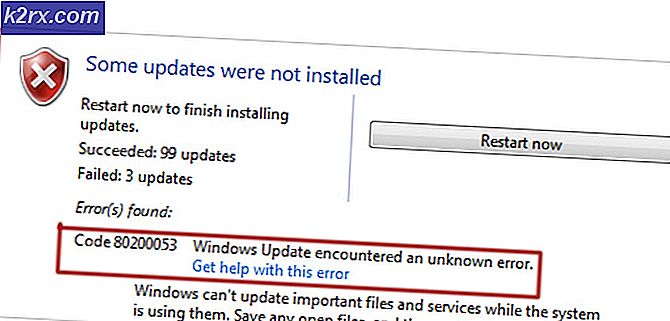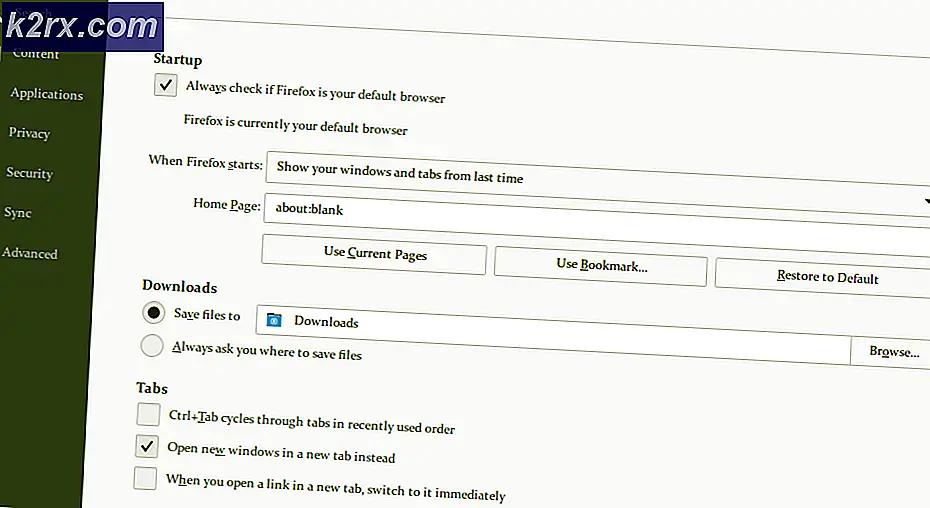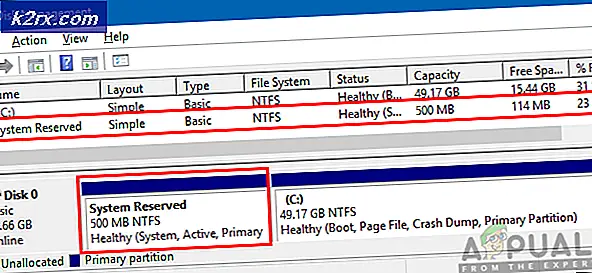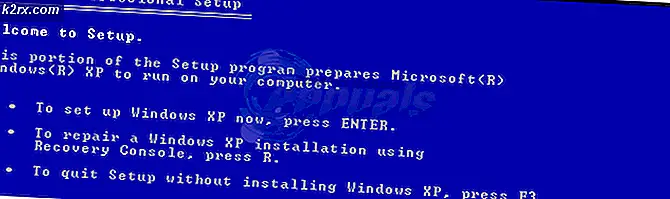Hợp nhất các plugin "Vi phạm quyền truy cập"
Một số người dùng đang gặp phải 'Vi phạm quyền truy cậpLỗi ‘khi cố gắng sử dụng Hợp nhất các plugin tiện ích trong Skyrim hoặc Fallout. Thông thường, sự cố này xuất hiện khi người dùng nhấp vào Giải quyết vấn đề và hoạt động bắt đầu. Sự cố này thường được báo cáo là xảy ra khi người dùng cố gắng hợp nhất các bản vá hoặc mod của trò chơi.
Sau khi điều tra sự cố và xem xét nhiều báo cáo của người dùng, hóa ra sự cố này có thể xảy ra do nhiều lý do khác nhau. Dưới đây là danh sách rút gọn các thủ phạm tiềm năng đã được xác nhận:
Phương pháp 1: Chạy các Plugin hợp nhất với quyền truy cập của quản trị viên
Nếu bạn chưa thử cách này, nỗ lực đầu tiên của bạn để khắc phục sự cố này là chạy tệp thực thi chính của tiện ích Hợp nhất Plugin với quyền quản trị. Bản sửa lỗi này đã được xác nhận là thành công bởi rất nhiều người dùng trước đây đã gặp phải Vi phạm quyền truy cậplỗi.
Để làm điều này, hãy sử dụng Chương trình quản lý dữ liệu (Máy tính của tôi trên các phiên bản Windows cũ hơn) và điều hướng đến vị trí mà trước đó bạn đã cài đặt tiện ích Merge Plugins. Khi bạn đến đó, hãy tìm kiếm chính MergePlugins.exe có thể thực thi được.
Khi bạn nhìn thấy nó, hãy nhấp chuột phải vào nó và chọn Chạy như quản trị viên từ menu ngữ cảnh mới xuất hiện.
Khi bạn được nhắc bởi Kiểm soát tài khoản người dùng (UAC), nhấp chuột Đúng để cấp quyền truy cập quản trị viên.
Khi bạn đã mở thành công Hợp nhất các plugin tiện ích có quyền truy cập của quản trị viên, hãy lặp lại hành động trước đó đã gây ra Vi phạm quyền truy cậpvà xem liệu sự cố hiện đã được giải quyết chưa.
Trong trường hợp sự cố tương tự vẫn xảy ra, hãy chuyển xuống phần sửa chữa tiềm năng tiếp theo bên dưới.
Phương pháp 2: Nhận quyền sở hữu các thư mục Trò chơi và Mod
Theo một số người dùng bị ảnh hưởng đã quản lý để sửa lỗi Vi phạm quyền truy cập , sự cố này rất có thể do sự cố quyền sở hữu gây ra. Hóa ra, thư mục trò chơi nơi bạn đang cố thực hiện sửa đổi hoặc tệp mod có thể không thuộc sở hữu của tài khoản bạn hiện đang sử dụng, vì vậy quá trình này không thành công.
Nếu trường hợp này có thể áp dụng, bạn sẽ có thể khắc phục sự cố bằng cách chiếm quyền sở hữu các thư mục liên quan và đảm bảo rằng tài khoản của bạn có quyền sửa đổi chúng trước khi nhập lại thao tác hợp nhất plugin.
Dưới đây là hướng dẫn nhanh về cách thực hiện việc này:
Ghi chú: Các hướng dẫn bên dưới giả định rằng các tệp trò chơi và mod có trong thư mục tạm thời. Nếu vị trí trong trường hợp của bạn khác nhau, hãy điều chỉnh các bước bên dưới cho phù hợp.
- Mở Chương trình quản lý dữ liệu (hoặc Máy tính của tôi trên Windows 8.1 trở lên) và điều hướng đến vị trí của tệp trò chơi liên quan.
- Khi cuối cùng bạn đã đến vị trí chính xác, hãy nhấp chuột phải vào thư mục trò chơi và chọn Tính chất từ menu ngữ cảnh.
- Bên trong Tính chất trình đơn, nhấp vào Bảo vệ , sau đó nhấp vào Nâng cao nút (dưới Quyền cho Hệ thống).
- Khi bạn đã ở bên trongCài đặt bảo mật nâng caođối với thư mục trò chơi, hãy nhấp vào Thay đổi siêu liên kết (kết hợp với Chủ nhân).
- Bên trong Chọn người dùng hoặc nhóm cửa sổ, loại 'tất cả mọi người' và hãy nhấn Đi vào, sau đó nhấn Ứng dụng để lưu các thay đổi.
- Tiếp theo, quay ngược lại tất cả các Tính chất màn hình, sau đó nhấp vào Biên tập nút (dưới Bảo vệ ) để thay đổi quyền.
- Khi bạn quay lại thành công cửa sổ trước đó, hãy nhấp vào Thêm vào,sau đó tạo một tài khoản mới có tên là Tất cả mọi người,sau đó tiếp tục và cấp đầy đủ quyền bằng cách kiểm tra từngCho phéphộp trước khi nhấp vào Ứng dụng để lưu các thay đổi.
- Khi bạn được nhắc bởi Kiểm soát tài khoản người dùng nhắc nhở, bấm vào Đúng để chấp nhận các sửa đổi và cấp quyền quản trị viên.
- Khi bạn đạt được điều này, bạn đã cấp thành công quyền sở hữu cần thiết. Bây giờ lặp lại các bước trên với các tệp mod mà bạn muốn tải bên trong tiện ích Merge Plugins.
- Lặp lại hành động trước đó đã gây ra Vi phạm quyền truy cập và xem liệu sự cố hiện đã được giải quyết chưa.
Nếu bạn đã có quyền sở hữu các thư mục có liên quan và bạn vẫn gặp lỗi Vi phạm quyền truy cập tương tự khi cố gắng sử dụng tiện ích Hợp nhất Plugin, hãy chuyển xuống phần sửa lỗi tiềm năng tiếp theo bên dưới.
Phương pháp 3: Vô hiệu hóa thuộc tính Chỉ đọc
Như một số người dùng bị ảnh hưởng đã xác nhận, sự cố này cũng có thể xảy ra trong trường hợp một số tệp bạn tải cuối cùng bên trong tiện ích Merge Plugins thực sự bị hạn chế thông qua thuộc tính chỉ đọc. Miễn là thuộc tính này được bật, tiện ích sẽ bị ngăn sửa đổi và cập nhật tệp.
Một số người dùng bị ảnh hưởng trước đây đã đối phó với cùng một vấn đề đã báo cáo rằng vấn đề cuối cùng đã được giải quyết sau khi họ đã thoát khỏi Chỉ đọc thuộc tính. Nếu bạn đảm bảo về cách thực hiện việc này, hãy làm theo hướng dẫn bên dưới:
- Mở File Explorer và điều hướng đến vị trí trước đây bạn đã lưu các tệp mà bạn đang cố tải bên trong Hợp nhất các plugin tiện ích.
- Khi bạn đến đúng vị trí, hãy nhấp chuột phải vào / các tệp được đề cập và chọn Tính chất từ menu ngữ cảnh mới xuất hiện.
- Từ bên trong của Tính chất màn hình, chọn Chung ở trên cùng, sau đó bỏ chọn hộp được liên kết với Chỉ đọc và nhấp vào Ứng dụng sau đó lưu các thay đổi.
Ghi chú: Nếu hộp này đã được bỏ chọn, hãy chuyển trực tiếp đến bản sửa lỗi tiềm năng tiếp theo bên dưới.
- Tiếp theo, lặp lại bước 2 và bước 3 với các tệp còn lại liên quan đến hoạt động, sau đó lưu các thay đổi.
- Lặp lại thao tác bên trong tiện ích Merge Plugins và xem sự cố hiện đã được khắc phục chưa.
Trong trường hợp cuối cùng bạn vẫn gặp phải lỗi Vi phạm quyền truy cập, hãy chuyển xuống phần sửa lỗi tiềm năng tiếp theo bên dưới.
Phương pháp 4: Vô hiệu hóa Antivirus & Firewall (nếu có)
Hóa ra, sự cố này cũng có thể do một số loại can thiệp chống vi-rút đang ngăn các Trình cắm Hợp nhất hoàn tất hoạt động. Nếu tình huống này có thể áp dụng trong trường hợp cụ thể của bạn, bạn sẽ có thể khắc phục sự cố này bằng cách tắt tính năng bảo vệ thời gian thực trong khi sử dụng tiện ích Merge Plugins.
Sự cố này chủ yếu được báo cáo là xảy ra với phần mềm chống vi-rút Kaspersky và Avira và hầu hết người dùng bị ảnh hưởng đã báo cáo rằng họ đã khắc phục được sự cố này bằng cách tắt tính năng bảo vệ thời gian thực của phần mềm chống vi-rút của bạn trước khi lặp lại thao tác.
Trong hầu hết các trường hợp, bạn có thể thực hiện việc này trực tiếp từ biểu tượng thanh khay của bộ phần mềm chống vi-rút của mình. Để thực hiện việc này, chỉ cần nhấp chuột phải vào nó và tìm một tùy chọn cho phép bạn tắt tính năng bảo vệ theo thời gian thực.
Nếu điều này không áp dụng được cho trường hợp cụ thể của bạn vì bạn đang sử dụng bộ bảo mật mặc định (Bộ bảo vệ Windows), bạn sẽ cần tạm thời gỡ cài đặt bảo vệ thời gian thực khỏi menu Bảo mật của Windows để tránh Vi phạm quyền truy cập lỗi.
Dưới đây là hướng dẫn nhanh về cách thực hiện việc này:
- nhấn Phím Windows + R để mở ra một Chạy hộp thoại. Tiếp theo, nhập ‘'Windowsdefender' bên trong hộp chạy và nhấnĐi vàođể mở raBảo mật Windows thực đơn.
- Khi bạn đã ở bên trong Bảo mật Windows menu, nhấp vào Chống vi-rút và mối đe dọa,sau đó nhấp vàoQuản lý cài đặtsiêu liên kết (dưới Cài đặt bảo vệ khỏi mối đe dọa và vi-rút).
- Khi bạn đến cửa sổ tiếp theo, hãy tiếp tục và tắt nút chuyển được liên kết với Bảo vệ thời gian thực và lưu các thay đổi.
- Quay lại tất cả các con đường đầu tiênBảo mật Windows cửa sổ, sau đó nhấp vàoTường lửa & Bảo vệ mạng.
- Khi bạn đến màn hình tiếp theo, hãy nhấp vào mạng hiện đang hoạt động, sau đó tắt chuyển đổi được liên kết vớiTường lửa của Bộ bảo vệ Windows.
- Khi bạn đã tắt cả hai thành phần, hãy khởi động lại máy tính của bạn, thử lại thao tác trong Merge Plugins đã gây ra sự cố và xem sự cố hiện đã được giải quyết chưa.
Trong trường hợp sự cố tương tự vẫn xảy ra, hãy chuyển xuống phần sửa chữa tiềm năng tiếp theo bên dưới.